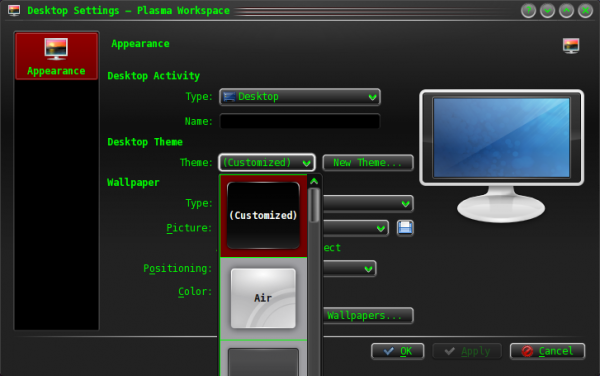Tutorials/TweakingPlasma (it)
Una barra laterale tipo Windows Vista con orologio e notizie
Ancora una volta la prova che il software KDE può fare almeno tanto quanto Windows...
Creazione del pannello
- Fai un clic destro sul desktop,
- fai clic su "Aggiungi pannello",
- fai clic sulla casella degli strumenti di questo pannello,
- trascina e rilascia il pannello a lato dello schermo facendo clic e tenendo premuto su "Lato dello schermo",
- configura l'altezza e la larghezza come preferisci, ma fai in modo che sia abbastanza ampio da essere in grado di visualizzare gli oggetti contenuti.
Aggiunta degli oggetti
- Sempre nel pannello fai clic su "Aggiungi oggetti",
- aggiungi l'oggetto Orologio analogico e l'oggetto Notizie o RSSNow.
Nascondere il pannello
- Fai clic su "Più impostazioni",
- fai clic sull'opzione "Nascondi automaticamente".
Hai finito!
Risultato
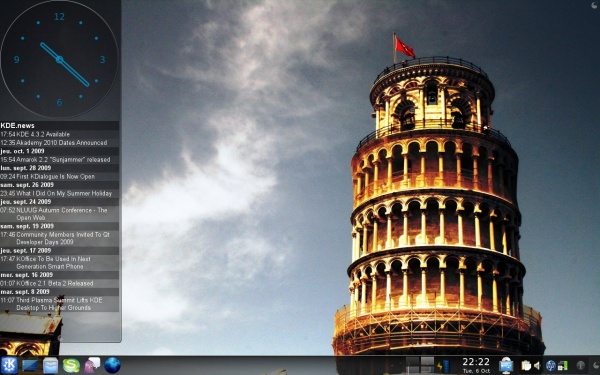
Utilizzo di più temi di Plasma
L'ambiente di lavoro Plasma permette agli utenti di creare temi personalizzati in cui gli oggetti utilizzano parti di più temi. Per esempio è possibile avere la Barra delle applicazioni con il tema Oxygen, l'orologio con il tema Aya e ancor più personalizzazione, permettendoti di scegliere i migliori temi plasma per ogni oggetto.
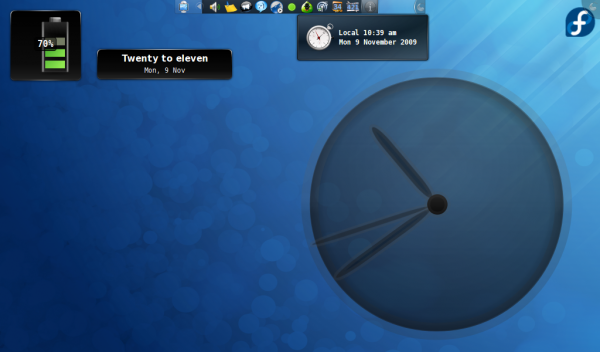
Creare un tema "(Personalizzato)"
Vai alla schermata di configurazione "Dettagli del tema desktop" tramite Krunner o Impostazioni di sistema:

Qui puoi scegliere quale tema utilizzare per ogni oggetto nell'ambiente Plasma. Configurali come preferisci (spesso è utile provare ogni singolo elemento di plasma applicando l'intero tema al tuo desktop) e premi Applica.
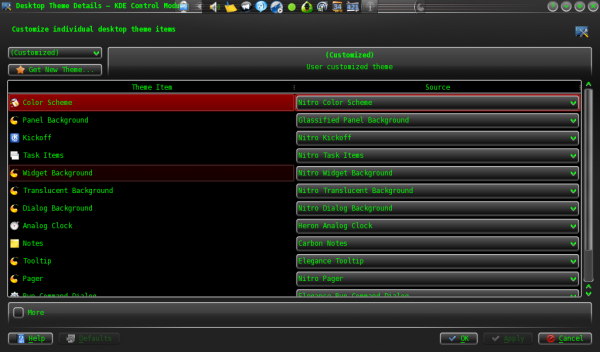
Applicare un tema "(Personalizzato)"
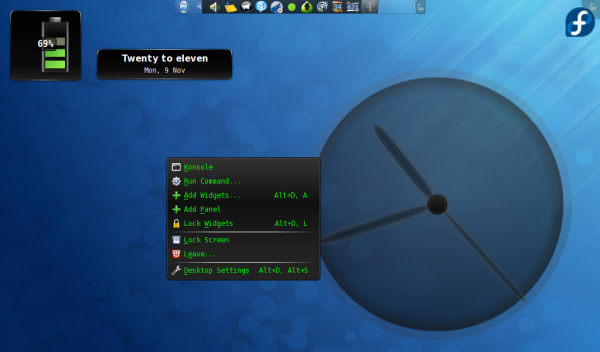
A questo punto la finestra delle impostazioni dell'ambiente di lavoro dovrebbe elencare un tema plasma chiamato (Personalizzato). Questo è il tema ibrido che hai creato. Selezionalo e premi Applica.